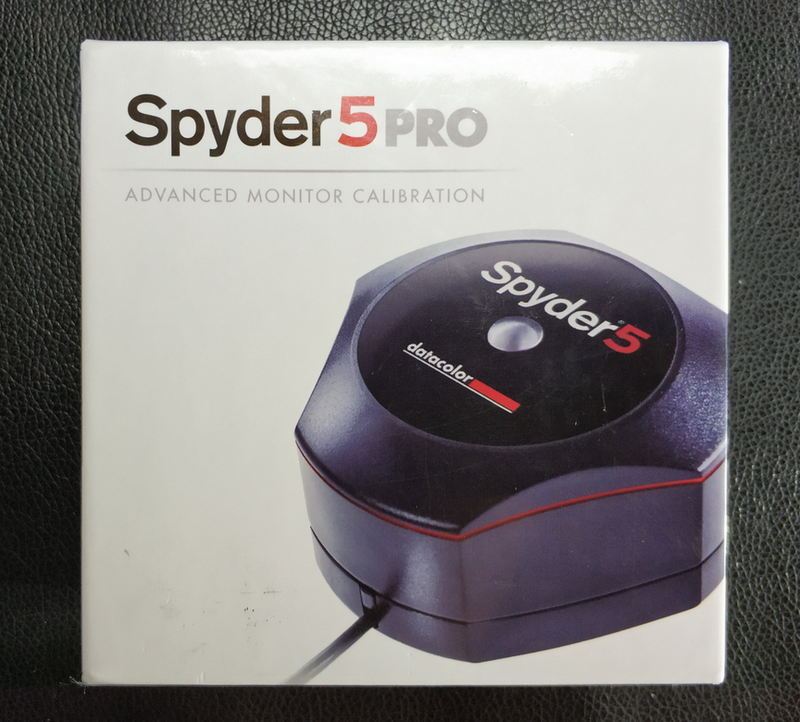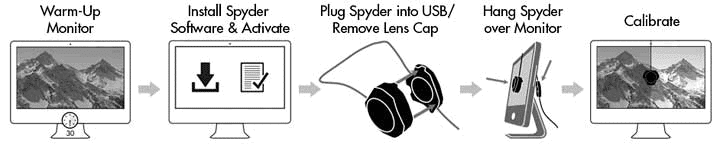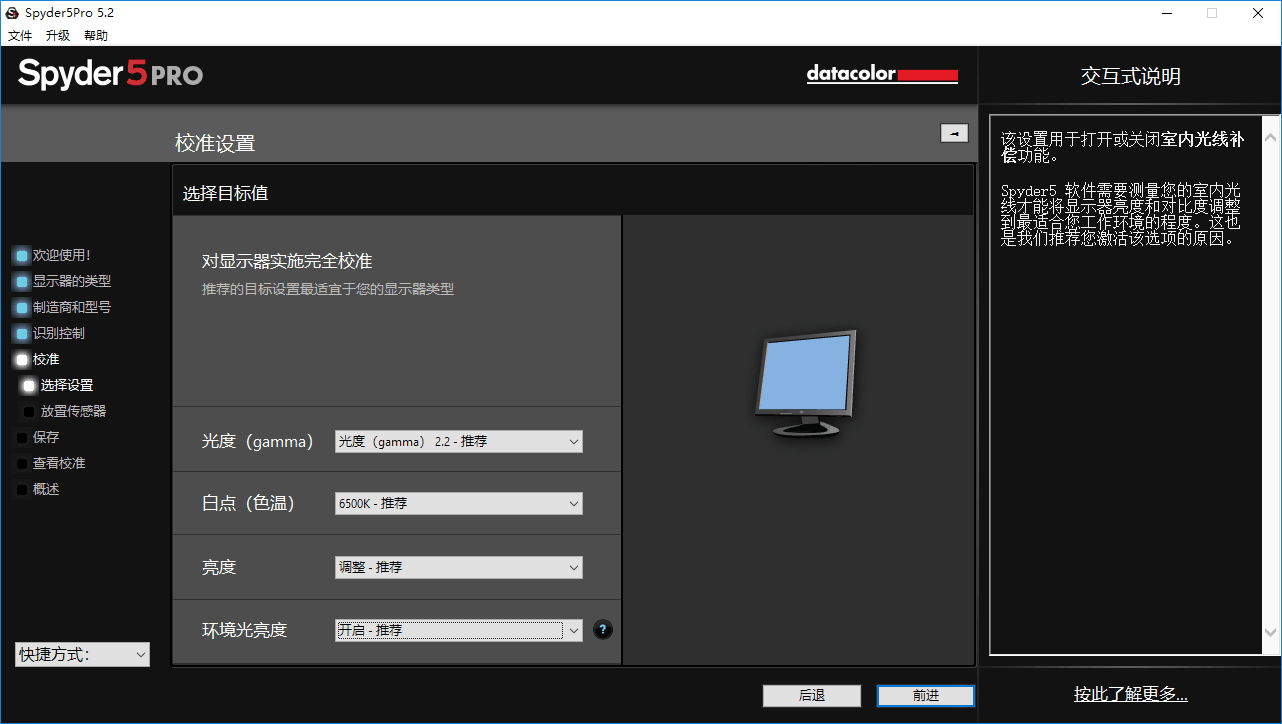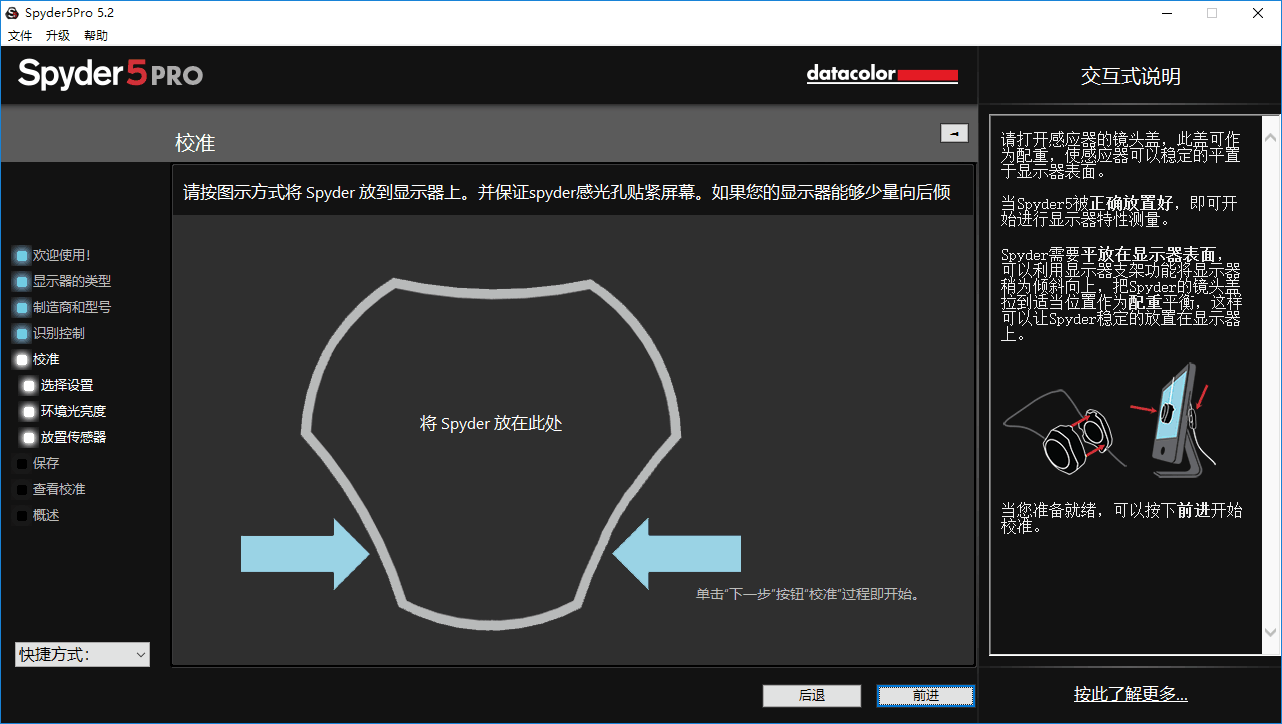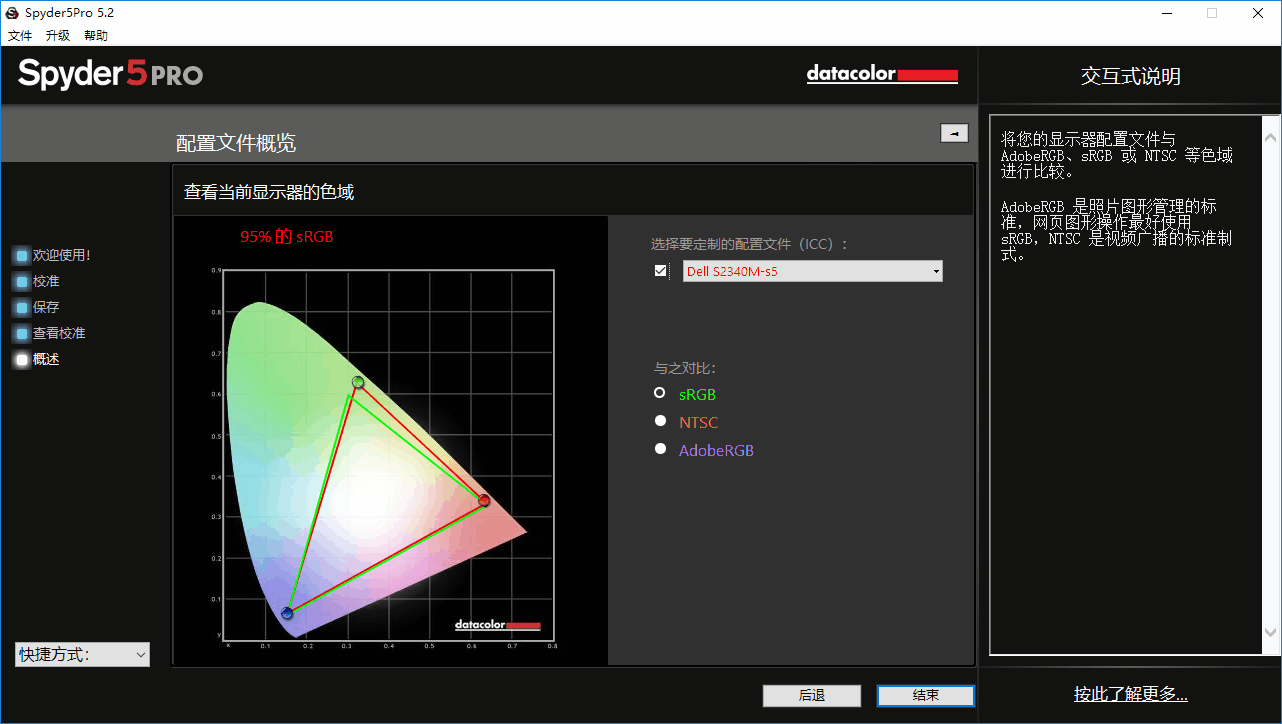适逢黑东618活动,入手了心仪已久的 Spyder5 蓝蜘蛛,用来给家里和公司的一众屏幕校色。值得一提的是,第五代蜘蛛的三个型号在硬件上并没有区别,只是通过软件做了功能上的限制。考虑到偶尔需要用到原厂软件,最终选择了中间档的蓝蜘蛛。如果使用第三方软件如 DisplayCAL 等的话,绿蜘蛛无疑是性价比更高的选择。易用性方面,原厂软件的向导式校色流程上手轻松,设置也比较傻瓜。但 DisplayCAL 就显得有些过于专业了,不太适合新手使用。两者的调校倾向也有轻微的差别,原厂软件倾向于最大化色域的情况下尽可能保持准确,而 DisplayCAL 则会为了准确度而牺牲一些色域。
话不多说,马上来开箱。
外包装比较简单,Spyder5 pro 说明了型号是蓝蜘蛛。背面则是一些生产商信息,产地苏州,质保期为两年。
打开包装首先是一张欢迎信,没有什么实质内容,连下载链接都404了,厂商并没有更新。还好,在官网上查找下载链接很快。
再下一层就看到了蓝蜘蛛的本体,USB线缆很长,不用担心机箱背后的接口够不到。而中间的圆孔则是环境光传感器。
打开之后可以看到非常多的通光孔,用于颜色测量。Spyder 在传感器外围有一圈软性缓冲材料,用来防止划伤屏幕。
校准流程很简单,为了保证背光的稳定,需要先开启显示器预热一小时。在安装好 Spyder 软件后,将 Spyder 硬件挂在软件指定的位置即可。
蓝蜘蛛的校准设置有四项,分别是 gamma ,色温,亮度调整和环境光检测,而红蜘蛛的设置会更加丰富,绿蜘蛛则最少。
将 Spyder 硬件放置在指定位置后,点击下一步即可开始校准了。镜头盖作为配重的设计虽好,但实际重量比较轻,难以完全固定,需要适度倾斜显示器才可以。
校准完成后还会显示色域分析,如果想要更详尽的分析报告,可以点击左侧的快捷方式进入单独的屏幕分析界面。
以上就是使用原厂软件进行屏幕校准的完整流程,大概需要10-15分钟的时间。默认设置下,软件会每隔30天提示重新校准,仅需约5分钟即可完成。当然,如果你需要更精确的校准,使用第三方软件 DisplayCAL 则需要半小时到四小时不等的时间。